Vissa användare kan inte se 64-bitars gästoperativsystem som visas på Oracle VM VirtualBox-applikationen och på grund av detta kan de inte installera sådana operativsystem på VirtualBox. I den här artikeln kommer vi att veta vad vi ska göra när VirtualBox visar inte 64-bitars operativsystem .

Varför visar inte VirtualBox 64-bitars Windows?
Om VirtualBox inte visar 64-bitars operativsystem, kontrollera om Hardware Virtualization är aktiverat eller inte. Om funktionen inte är aktiverad kommer du inte att kunna skapa ett 64-bitars operativsystem. Inte bara det, vi måste också se till att Microsofts virtualiseringsteknik Hyper-V inte är aktiverad. Om funktionen är aktiverad kommer VirtualBox att möta olika problem. Det finns några andra lösningar som du måste prova, så följ lösningarna som nämns i det här inlägget för att lösa problemet.
windows 10 smb
VirtualBox visar inte 64-bitars operativsystem
Om VirtualBox inte visar 64-bitars operativsystem, följ lösningarna som nämns nedan för att lösa problemet.
- Aktivera hårdvaruvirtualisering
- Inaktivera Microsofts Hyper-V
- Skapa din virtuella dator i Clean Boot State
- Avinstallera VirtualBox
Låt oss diskutera dessa metoder en efter en.
1] Aktivera hårdvaruvirtualisering
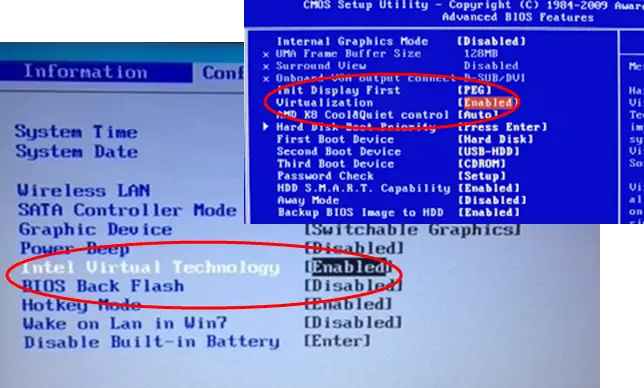
På vår dator tillåter Virtual Technology-arkitekturen oss att köra flera operativsystem på en enda hårdvara med hjälp av virtualisering. Om funktionen är inaktiverad kommer man inte att kunna ansluta för att skapa en virtuell dator och ibland kommer man inte att kunna se 64-bitars Windows-operativsystem i många verktyg. Det är därför du borde aktivera hårdvaruvirtualisering från BIOS och kontrollera sedan om problemet är löst.
Läsa: Så här tar du reda på om din dator stöder Intel VT-X eller AMD-V
2] Inaktivera Microsofts Hyper-V
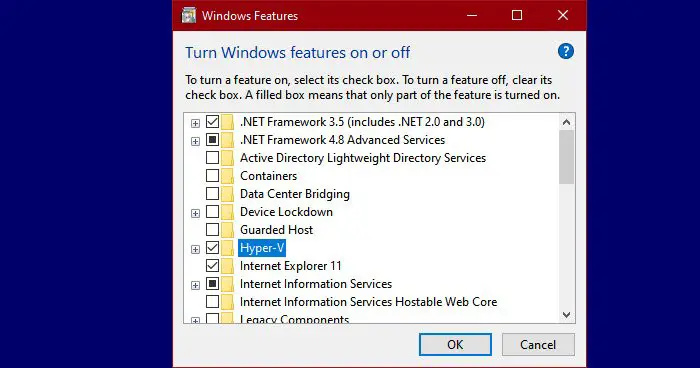
Hyper-V är ett inbyggt verktyg i Microsofts operativsystem som tillåter användare att skapa en eller flera virtuella maskiner. Denna virtuella maskin kan vara Windows 11, Linux eller ett annat operativsystem och den här applikationen fungerar som VirtualBox. Om funktionen är aktiverad på din dator är det mycket troligt att på grund av denna konflikt. Följ stegen nedan för att inaktivera Hyper-V.
- Öppen Kontrollpanel.
- Förändra Visa efter till Stora ikoner.
- Klicka på Program och funktioner.
- Välj Slå av eller på funktioner i Windows.
- Leta efter Hyper-V och avmarkera rutan bredvid.
När du har inaktiverat funktionen, se till att starta om datorn och kontrollera om problemet är löst.
3] Skapa din virtuella dator i Clean Boot State
Om du, efter att ha följt lösningarna som nämns ovan, inte kan se 64-bitars operativsystem, är det mycket troligt att det finns ett tredjepartsprogram som är i konflikt med VirtualBox installerat på din dator. Troligtvis orsakar ett annat virtualiseringsverktyg detta problem, men vi måste göra en grundlig inspektion innan vi kommer till en slutsats. Så fortsätt och starta din dator i Clean Boot State , se till att aktivera VirtualBox-tjänster tillsammans med Microsoft-tjänster. Om du kan se och skapa en 64-bitars virtuell dator, aktivera tjänster manuellt för att ta reda på vilka program som orsakar problemet.
4] Avinstallera VirtualBox
Om VirtualBox inte har ett 64-bitars operativsystem i listan måste du se till att VirtualBox installerat på din dator har något fel med det. I så fall rekommenderar vi att du avinstallerar VirtualBox från din dator och sedan installerar en ny kopia av densamma från den officiella webbplatsen. Så fortsätt och avinstallera VirtualBox med följande steg.
- Öppen Inställningar.
- Gå till Appar > Installerade appar eller Appar och funktioner.
- Söka efter 'Oracle VirtualBox'.
- Klicka på de tre vertikala prickarna och klicka på Avinstallera.
- Välj appen och klicka på Avinstallera.
- Klicka på Avinstallera igen för att bekräfta din åtgärd.
När du har avinstallerat appen, gå till virtualbox.org och kontrollera slutligen om problemet är löst. Förhoppningsvis kommer detta att göra susen för dig.
Läsa: VirtualBox visar en svart skärm och inte uppstartande gäst-OS
Hur lägger jag till Windows OS till VirtualBox?
För att lägga till Windows operativsystem till VirtualBox, ladda först ner Windows 11 eller Windows 10 ISO från Microsofts officiella webbplats. När du är klar öppnar du VirtualBox-appen och klickar på Ny. När dialogrutan visas, ge den ett namn, klicka på ISO-bild (rullgardinsmeny) > Andra, gå till platsen där du har lagrat Windows ISO och följ sedan instruktionerna på skärmen för att montera och installera operativsystemet. Detta kommer att göra susen för dig.
hur man rapporterar någon på Google Hangouts
Läs också: VirtualBox avbröts: VM-sessionen avbröts på Windows PC .











![Gmail-knappar fungerar inte eller visas [Fast]](https://prankmike.com/img/gmail/B4/gmail-buttons-not-working-or-showing-fixed-1.jpg)



